RJ-3050
Întrebări frecvente şi depanare |

RJ-3050
Dată: 17/08/2021 ID: faqp00100304_000
Cum se utilizează configurarea dimensiunii hârtiei (pentru Windows)
Cu opțiunea [Paper Size Setup ] (Configurare dimensiune hârtie) din Instrumentul de configurare a imprimantei, pot fi adăugate dimensiunile hârtiei care nu sunt disponibile în lista [Paper Size] a driverului imprimantei.
Spre deosebire de specificarea setărilor pentru hârtie pentru o imprimantă normală, formatul hârtiei trebuie trimis la imprimantă pentru a adăuga dimensiunea hârtiei la imprimantă.
Este posibil ca imprimarea cu un format de hârtie neînregistrat la imprimantă să nu furnizeze rezultatele de imprimare dorite.
Caseta de dialog Configurare dimensiune hârtie
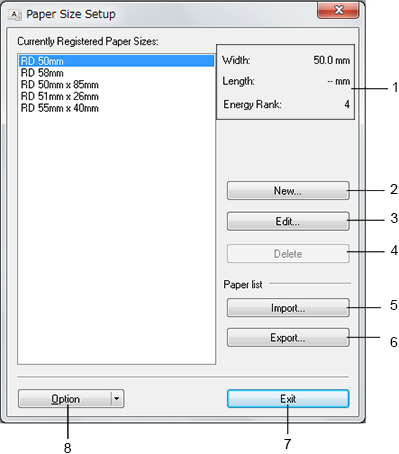
-
Setările curente
afișează setările curente pentru formatul de hârtie selectat.
-
New
Click this button pentru a afișa caseta de dialog [New] și a înregistra un nou format de hârtie.Nu înregistrați o dimensiune a hârtiei dacă aceeași dimensiune a hârtiei a fost deja înregistrată. Aceasta poate provoca un rezultat neintenționat.
Pentru a utiliza hârtie de aceeași dimensiune cu cea înregistrată în prezent, selectați dimensiunea dorită din lista [format hârtie înregistrat în prezent] din caseta de dialog [Configurare dimensiune hârtie] și apoi modificați și suprascrieți setările din caseta de dialog [Editare]. -
Editează
Editează setările pentru formatul de hârtie selectat.
Pentru a salva formatul de hârtie selectat cu noile setări, faceți clic pe [Overwrite]. Pentru a adăuga un format de hârtie cu noile setări, modificați numele în caseta [Paper Size Name] și apoi faceți clic pe [Add]. -
Delete (Ștergere)
șterge formatul de hârtie selectat. Un format de hârtie șters nu poate fi restaurat. -
Import
citește fișierul text care conține setările pentru formatul hârtiei și îl folosește pentru a înlocui conținutul listei [format hârtie înregistrat în prezent].Când lista este importată, întregul conținut al listei [actual Registered Paper Sizes] va fi înlocuit cu formatele de hârtie importate.
-
Export
exportă formatele de hârtie în lista [format hârtie înregistrat în prezent] într-un fișier. Formatele exportate pot fi apoi distribuite pe alte computere. -
Ieșiți
din [Paper Size Setup] și reveniți la fereastra principală a instrumentului Printer Setting. -
Opțiune
faceți clic pe butonul, apoi selectați o operație.
pe butonul, apoi selectați o operație.
Faceți clic pe [Înregistrare dimensiune hârtie cu imprimantă] pentru a înregistra setările pentru formatul de hârtie selectat în imprimantă.
Executați clic pe [Save in Command File] pentru a exporta setările hârtiei ca fișier de comandă. Extensia fișierului este ".bin".- Când formatul hârtiei este înregistrat la imprimantă și se face clic pe [Exit ] (ieșire), caseta de dialog [Paper Size Setup ] (Configurare dimensiune hârtie) apare cu dimensiunea de hârtie adăugată în lista [currently Registered Paper Size ] (dimensiuni hârtie înregistrate în prezent). Dacă aplicația rulează, ieșiți din aplicație și reporniți-o pentru ca noul format de hârtie să apară în listă.
-
Dacă sunt utilizate următoarele funcții, puteți aplica rapid setările imprimantei.
- Caracteristică de stocare în masă
- Bluetooth® (Profil Push obiect (OPP)) (numai pentru modelele Bluetooth)
- Wi-fi® (File transfer Profile (FTP)) (numai pentru modelele Wi-fi)
Aceste comenzi de setări sunt destinate exclusiv utilizării pentru aplicarea setărilor la o imprimantă. Aceste comenzi nu pot fi importate în [Configurare dimensiune hârtie].
Întrebări frecvente asociate
RJ-2030, RJ-2050, RJ-2140, RJ-2150, RJ-3050, RJ-3150, RJ-3230B, RJ-3250WB, RJ-4230B, RJ-4250WB
Dacă aveţi nevoie de asistenţă suplimentară, vă rugăm să contactaţi serviciul de asistenţă clienţi Brother:
Spuneţi-vă părerea despre conţinutul furnizat
Vă rugăm să ţineţi cont de faptul că acest formular este folosit numai pentru feedback.